word文档批量处理大师怎么将word转为PDF
时间:2022-08-25 17:41:57作者:极光下载站人气:36
word文档批量处理大师是一款比较实用的处理软件,针对性强,可以使用保存的word文档进行多种处理方式,该软件有多种功能,可以任意组合并批量处理,该软件可以将word内容进行批量转换,可以将word文档转换为图片或PDF文件,可以进行表格批量处理等功能,该软件的功能较多,一些小伙伴在刚接触这个软件的时候,很多操作还太清楚,如果我们想要将word文档转换为PDF格式的话,一些小伙伴可能就不知道怎么操作了,其实方式是非常简单的,首先将需要转换的word文档添加进来,然后在左侧找到word转图片或PDF,随后就可以进行相关操作了,一起看看吧。
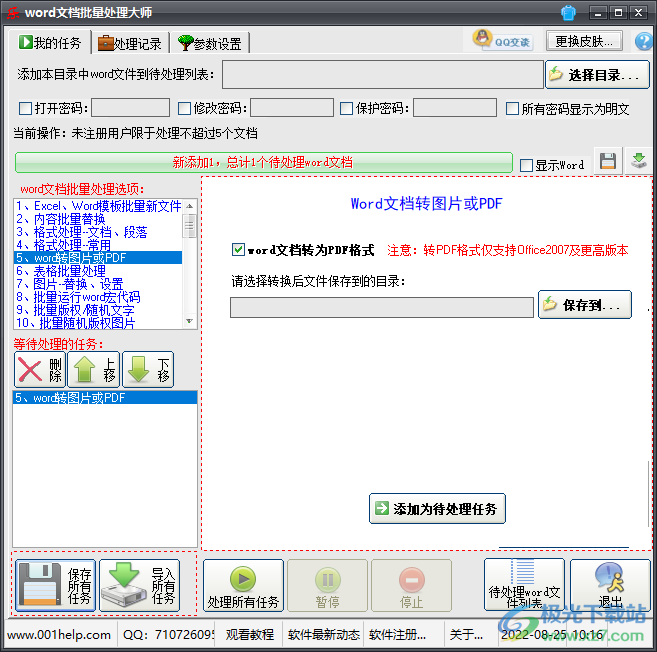
方法步骤

大小:33.2 MB版本:v9.0.8 官方版环境:WinXP, Win7, Win8, Win10, WinAll
- 进入下载
1.如果是需要处理单个word文档,则直接点击下方的【添加word文件】即可将文件添加进来,也可以点击上方的【选择目录】批量添加word文档。
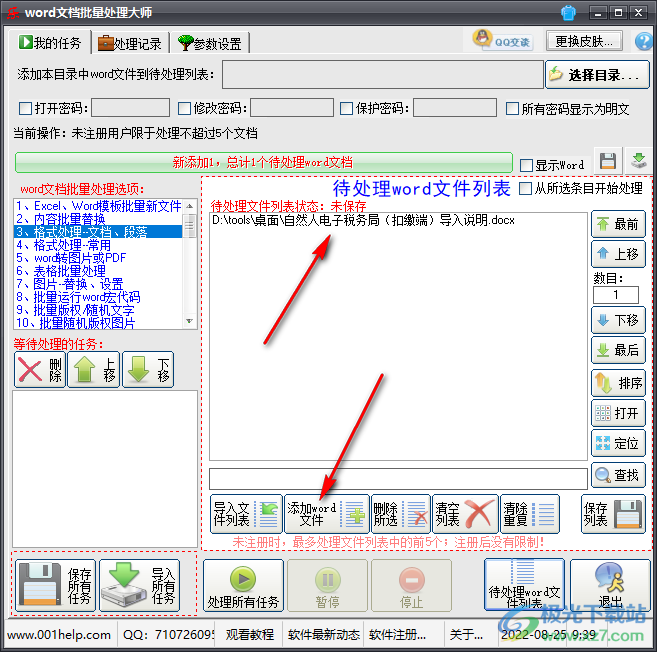
2.添加进来之后,在左侧找到【word转图片或PDF】选项,选择点击。
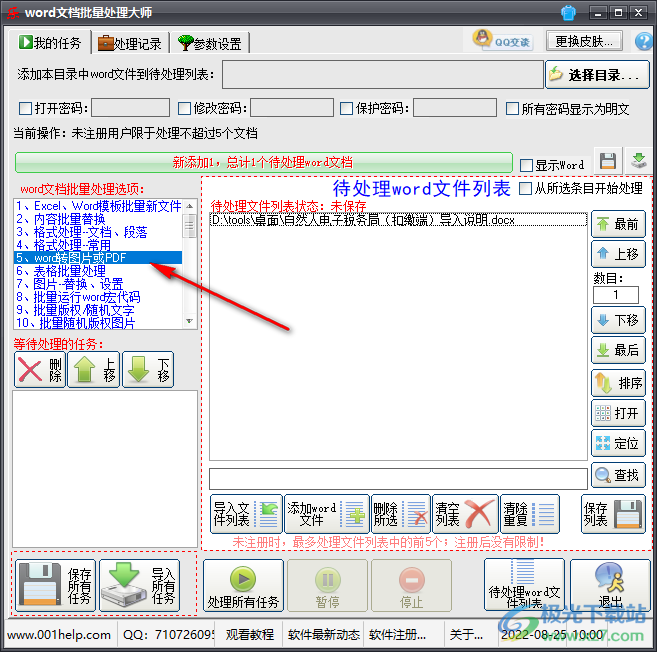
3.点击之后,在页面上点击勾选【word文档转为PDF格式】,然后选择【保存到】。
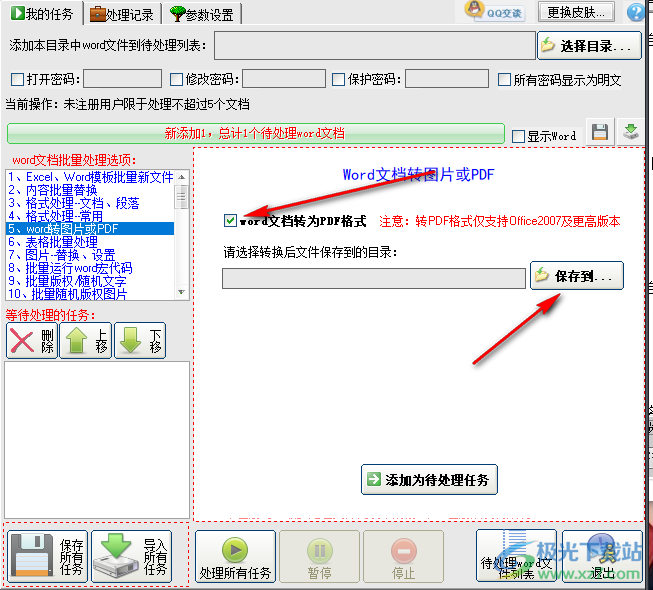
4.在弹出来的窗口中选择文件需要保存的位置。
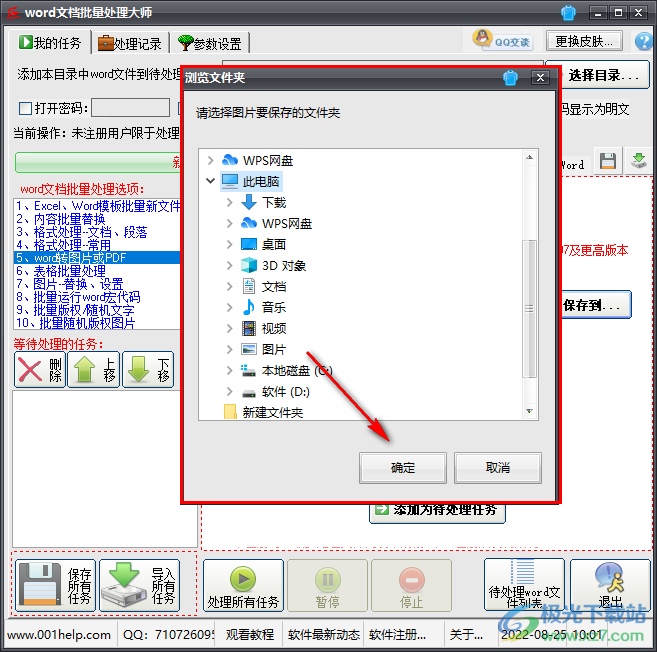
5.随后点击下方的【添加为待处理任务】按钮,随后左侧的空白窗口就会出现添加的任务。
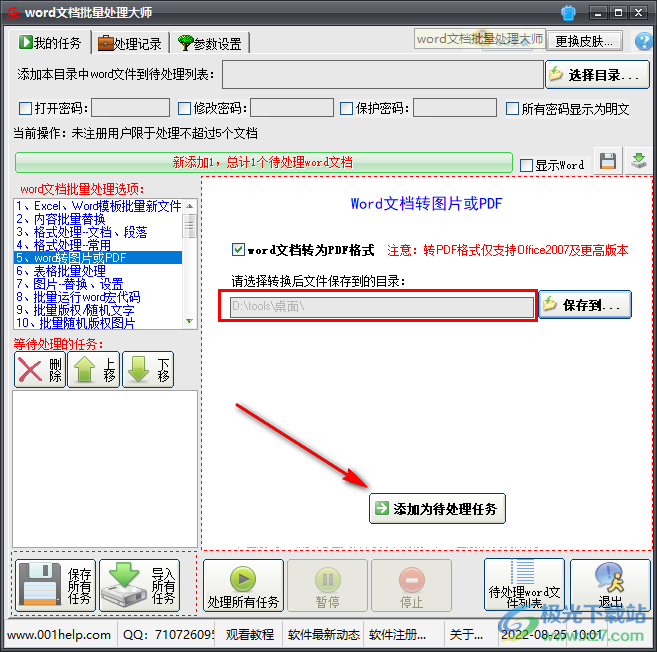
6.然后点击【保存所有任务】按钮,在弹出来的窗口中输入文件名即可保存。
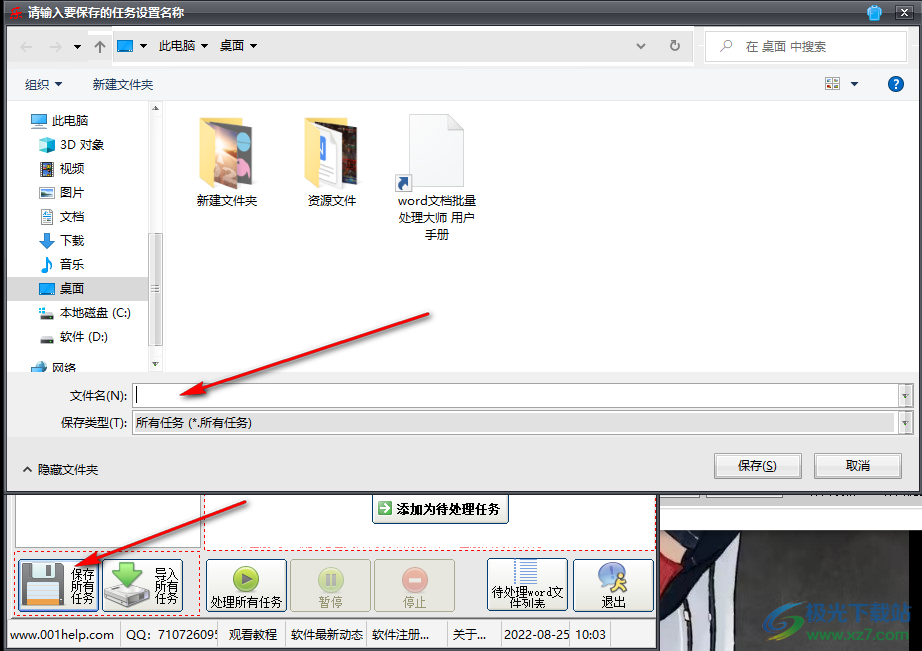
word文档批量处理大师一款实用性强的软件,我们可以将自己电脑上的word文档添加到该软件中进行批量处理,也可以将word文档转换为PDF格式,上述就是关于word文档转为PDF格式的方法,感兴趣的话可以自己操作一下。
相关下载
热门阅览
- 1百度网盘分享密码暴力破解方法,怎么破解百度网盘加密链接
- 2keyshot6破解安装步骤-keyshot6破解安装教程
- 3apktool手机版使用教程-apktool使用方法
- 4mac版steam怎么设置中文 steam mac版设置中文教程
- 5抖音推荐怎么设置页面?抖音推荐界面重新设置教程
- 6电脑怎么开启VT 如何开启VT的详细教程!
- 7掌上英雄联盟怎么注销账号?掌上英雄联盟怎么退出登录
- 8rar文件怎么打开?如何打开rar格式文件
- 9掌上wegame怎么查别人战绩?掌上wegame怎么看别人英雄联盟战绩
- 10qq邮箱格式怎么写?qq邮箱格式是什么样的以及注册英文邮箱的方法
- 11怎么安装会声会影x7?会声会影x7安装教程
- 12Word文档中轻松实现两行对齐?word文档两行文字怎么对齐?
网友评论